
Linux環境變量配置
Linux讀取環境變量
讀取環境變量的方法:
export
命令顯示當前系統定義的所有環境變量
echo $PATH
命令輸出當前的
PATH
環境變量的值
這兩個命令執行的效果如下
uusama@ubuntu:~export
declare -x HOME="/home/uusama"
declare -x LANG="en_US.UTF-8"
declare -x LANGUAGE="en_US:"
declare -x LESSCLOSE="/usr/bin/lesspipe %s %s"
declare -x LESSOPEN="| /usr/bin/lesspipe %s"
declare -x LOGNAME="uusama"
declare -x MAIL="/var/mail/uusama"
declare -x PATH="/home/uusama/bin:/home/uusama/.local/bin:/usr/local/sbin:/usr/local/bin:/usr/sbin:/usr/bin:/sbin:/bin"
declare -x SSH_TTY="/dev/pts/0"
declare -x TERM="xterm"
declare -x USER="uusama"
uusama@ubuntu:~ echo $PATH
/home/uusama/bin:/home/uusama/.local/bin:/usr/local/sbin:/usr/local/bin:/usr/sbin:/usr/bin:/sbin:/bin
其中
PATH
變量定義了執行命令的尋找路徑,以冒號
:
分割不同的路徑,使用
export
定義的時候可加雙引號也可不加。
Linux環境變量配置方法一:
export PATH
使用
export
命令直接修改
PATH
的值,配置MySQL進入環境變量的方法:
export PATH=/home/uusama/mysql/bin:PATH
# 或者把PATH放在前面
export PATH=PATH:/home/uusama/mysql/bin
註意事項:
生效時間:立即生效
生效期限:當前終端有效,視窗關閉後無效
生效範圍:僅對當前使用者有效
配置的環境變量中不要忘了加上原來的配置,即
$PATH
部份,避免覆蓋原來配置
Linux環境變量配置方法二:
vim ~/.bashrc
透過修改使用者目錄下的
~/.bashrc
檔進行配置:
vim ~/.bashrc
# 在最後一行加上
export PATH=$PATH:/home/uusama/mysql/bin
註意事項:
生效時間:使用相同的使用者開啟新的終端時生效,或者手動
source ~/.bashrc
生效
生效期限:永久有效
生效範圍:僅對當前使用者有效
如果有後續的環境變量載入檔覆蓋了
PATH
定義,則可能不生效
Linux環境變量配置方法三:
vim ~/.bash_profile
和修改
~/.bashrc
檔類似,也是要在檔最後加上新的路徑即可:
vim ~/.bash_profile
# 在最後一行加上
export PATH=$PATH:/home/uusama/mysql/bin
註意事項:
生效時間:使用相同的使用者開啟新的終端時生效,或者手動
source ~/.bash_profile
生效
生效期限:永久有效
生效範圍:僅對當前使用者有效
如果沒有
~/.bash_profile
檔,則可以編輯
~/.profile
檔或者新建一個
Linux環境變量配置方法四:
vim /etc/bashrc
該方法是修改系統設定,需要管理員許可權(如root)或者對該檔的寫入許可權:
# 如果/etc/bashrc檔不可編輯,需要修改為可編輯
chmod -v u+w /etc/bashrc
vim /etc/bashrc
# 在最後一行加上
export PATH=$PATH:/home/uusama/mysql/bin
註意事項:
生效時間:新開終端生效,或者手動
source /etc/bashrc
生效
生效期限:永久有效
生效範圍:對所有使用者有效
Linux環境變量配置方法五:
vim /etc/profile
該方法修改系統設定,需要管理員許可權或者對該檔的寫入許可權,和
vim /etc/bashrc
類似:
# 如果/etc/profile檔不可編輯,需要修改為可編輯
chmod -v u+w /etc/profile
vim /etc/profile
# 在最後一行加上
export PATH=$PATH:/home/uusama/mysql/bin
註意事項:
生效時間:新開終端生效,或者手動
source /etc/profile
生效
生效期限:永久有效
生效範圍:對所有使用者有效
Linux環境變量配置方法六:
vim /etc/environment
該方法是修改系統環境配置檔,需要管理員許可權或者對該檔的寫入許可權:
# 如果/etc/bashrc檔不可編輯,需要修改為可編輯
chmod -v u+w /etc/environment
vim /etc/profile
# 在最後一行加上
export PATH=$PATH:/home/uusama/mysql/bin
註意事項:
生效時間:新開終端生效,或者手動
source /etc/environment
生效
生效期限:永久有效
生效範圍:對所有使用者有效
Linux環境變量載入原理解析
上面列出了環境變量的各種配置方法,那麽Linux是如何載入這些配置的呢?是以什麽樣的順序載入的呢?
特定的載入順序會導致相同名稱的環境變量定義被覆蓋或者不生效。
環境變量的分類
環境變量可以簡單的分成使用者自訂的環境變量以及系統級別的環境變量。
使用者級別環境變量定義檔:
~/.bashrc
、
~/.profile
(部份系統為:
~/.bash_profile
)
系統級別環境變量定義檔:
/etc/bashrc
、
/etc/profile
(部份系統為:
/etc/bash_profile
)、
/etc/environment
另外在使用者環境變量中,系統會首先讀取
~/.bash_profile
(或者
~/.profile
)檔,如果沒有該檔則讀取
~/.bash_login
,根據這些檔中內容再去讀取
~/.bashrc
。
測試Linux環境變量載入順序的方法
為了測試各個不同檔的環境變量載入順序,我們在每個環境變量定義檔中的第一行都定義相同的環境變量
UU_ORDER
,該變量的值為本身的值連線上當前檔名稱。
需要修改的檔如下:
在每個檔中的第一行都加上下面這句程式碼,並相應的把冒號後的內容修改為當前檔的絕對檔名。
export UU_ORDER="$UU_ORDER:~/.bash_profile"
修改完之後保存,新開一個視窗,然後
echo $UU_ORDER
觀察變量的值:
uusama@ubuntu:~echoUU_ORDER
$UU_ORDER:/etc/environment:/etc/profile:/etc/bash.bashrc:/etc/profile.d/test.sh:~/.profile:~/.bashrc
可以推測出Linux載入環境變量的順序如下:
/etc/environment
/etc/profile
/etc/bash.bashrc
/etc/profile.d/test.sh
~/.profile
~/.bashrc
Linux環境變量檔載入詳解
由上面的測試可容易得出Linux載入環境變量的順序如下,:
系統環境變量 -> 使用者自訂環境變量 /etc/environment -> /etc/profile -> ~/.profile
開啟
/etc/profile
檔你會發現,該檔的程式碼中會載入
/etc/bash.bashrc
檔,然後檢查
/etc/profile.d/
目錄下的
.sh
檔並載入。
# /etc/profile: system-wide .profile file for the Bourne shell (sh(1))
# and Bourne compatible shells (bash(1), ksh(1), ash(1), ...).
if [ "PS1" ]; then
if [ "BASH" ] && [ "BASH" != "/bin/sh" ]; then
# The file bash.bashrc already sets the default PS1.
# PS1='\h:\w\$ '
if [ -f /etc/bash.bashrc ]; then
. /etc/bash.bashrc
fi
else
if [ "`id -u`" -eq 0 ]; then
PS1='# '
else
PS1=' '
fi
fi
fi
if [ -d /etc/profile.d ]; then
for i in /etc/profile.d/*.sh; do
if [ -r i ]; then
.i
fi
done
unset i
fi
其次再開啟
~/.profile
檔,會發現該檔中載入了
~/.bashrc
檔。
#if running bash
if [ -n "BASH_VERSION" ]; then
# include .bashrc if it exists
if [ -f "HOME/.bashrc" ]; then
. "HOME/.bashrc"
fi
fi
#set PATH so it includes user's private bin directories
PATH="HOME/bin:HOME/.local/bin:PATH"
從
~/.profile
檔中程式碼不難發現,
/.profile
檔
只在使用者登入的時候讀取一次
,而
/.bashrc
會在每次執行
Shell
指令碼的時候讀取一次。
一些小技巧
可以自訂一個環境變量檔,比如在某個計畫下定義
uusama.profile
,在這個檔中使用
export
定義一系列變量,然後在
~/.profile
檔後面加上:
sourc uusama.profile
,這樣你每次登陸都可以在Shell指令碼中使用自己定義的一系列變量。
也可以使用
alias
命令定義一些命令的別名,比如
alias rm="rm -i"
(雙引號必須),並把這個程式碼加入到
~/.profile
中,這樣你每次使用
rm
命令的時候,都相當於使用
rm -i
命令,非常方便。
來源:http://uusama.com/927.html
>>
END
精品資料,超贊福利,免費領
微信掃碼/長按辨識 添加【技術交流群】
群內每天分享精品學習資料
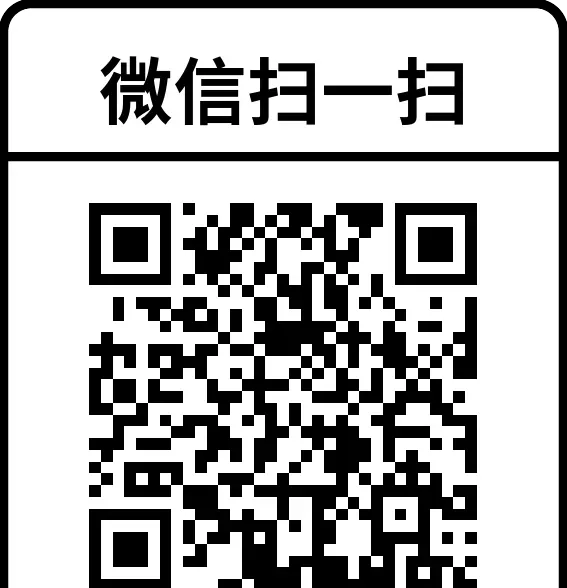
最近開發整理了一個用於速刷面試題的小程式;其中收錄了上千道常見面試題及答案(包含基礎、並行、JVM、MySQL、Redis、Spring、SpringMVC、SpringBoot、SpringCloud、訊息佇列等多個型別),歡迎您的使用。
👇👇
👇點選"閱讀原文",獲取更多資料(持續更新中)











